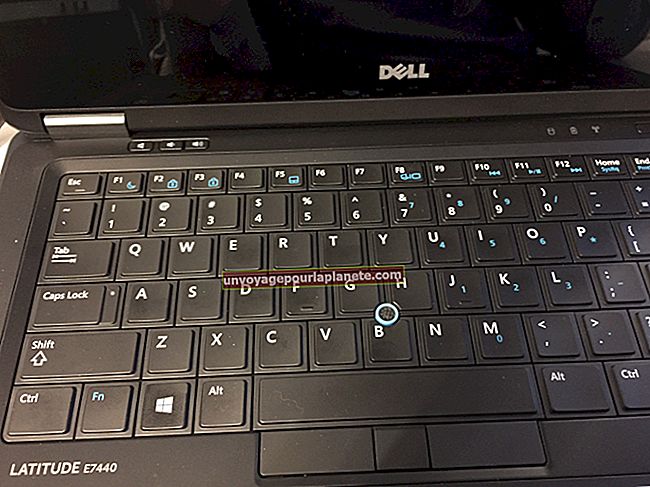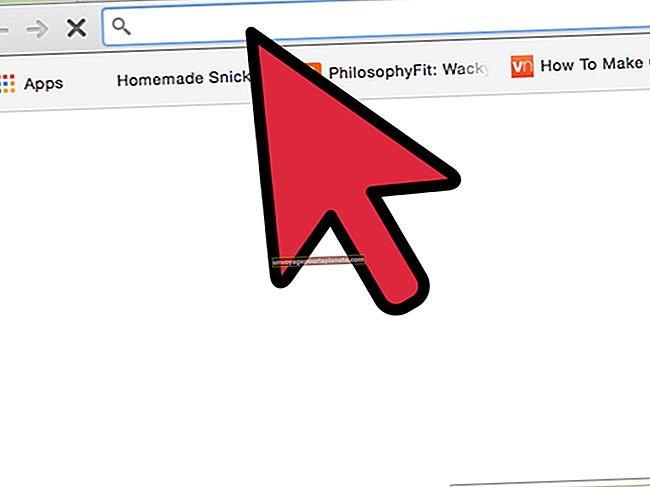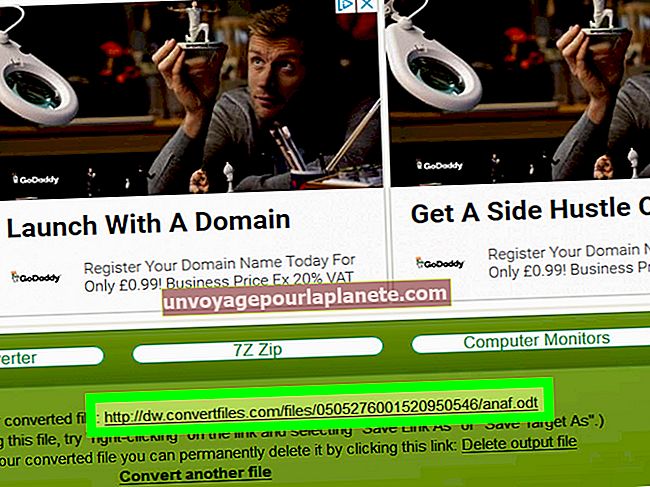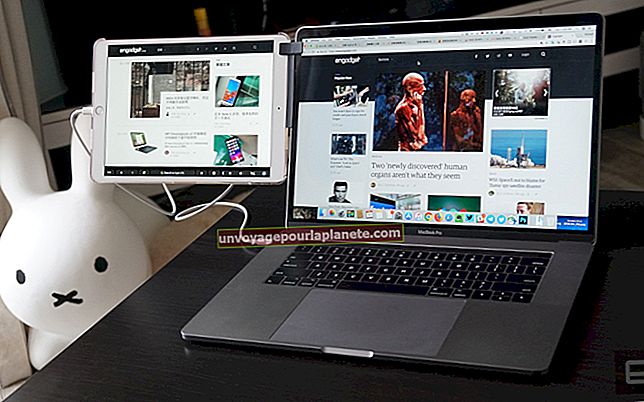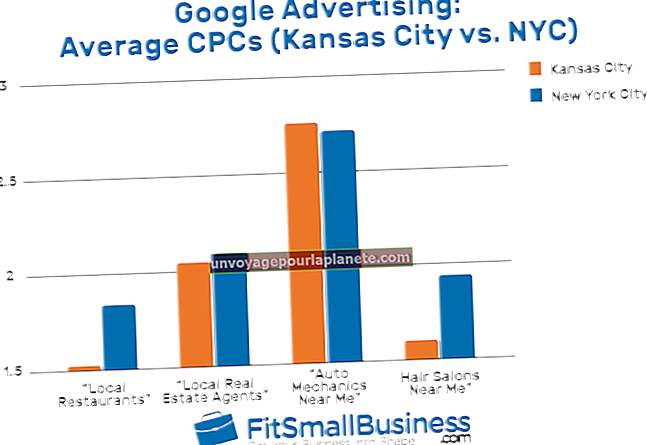Како пронаћи ПППоЕ поставке на рачунару
Протокол од тачке до тачке, скраћени ППП, рачунари често користе за разговоре са добављачима Интернет услуга. Ако имате канцеларију или кућну мрежу која користи етернет каблове, ваши уређаји могу да користе ППП-овер-етхернет протокол, скраћени ПППоЕ, да би се преко ваше мреже повезали са интернет провајдером. Можете да прилагодите ПППоЕ поставке које ваши рачунари користе у било ком савременом оперативном систему, укључујући Мицрософт Виндовс, Аппле мацОС или Линук.
ПППоЕ подешавања на Виндовс-у
Можете да конфигуришете своја ПППоЕ подешавања у оперативном систему Виндовс путем контролне табле. Ако постављате нову везу, кликните десним тастером миша на мени Старт, а затим кликните на „Цонтрол Панел“ (Контролна табла). Кликните на „Прикажи статус мреже и задатке“.
Кликните на „Подеси нову везу или мрежу“, а затим на „Повежи се са Интернетом“ и кликните на дугме „Даље“. Ако вас питају како желите да се повежете на Интернет, одаберите „Широкопојасни приступ (ПППоЕ)“ да бисте користили тај протокол.
Унесите корисничко име и лозинку за интернет везу. Ако нисте сигурни који су то акредитиви, обратите се свом добављачу Интернет услуга. Ваш рачунар и добављач ће обично користити ЦХАП, скраћеницу од Цхалленге-Хандсхаке Аутхентицатион Протоцол, да би потврдили да сте овлашћени за повезивање на мрежу. Кликните на „Повежи се“ да бисте се повезали на Интернет.
Ако желите да прилагодите постојећу везу, требало би да видите њену икону у доњем десном углу екрана у системској палети. Изгледаће као мали рачунар. Кликните ту икону, а затим кликните на „Нетворк Сеттингс“ да бисте прилагодили податке који се односе на постојећу везу, као што су корисничко име и лозинка.
ПППоЕ подешавања на МацОС-у
На Мац рачунару кликните икону Аппле у горњем левом углу екрана, а затим у менију кликните на „Систем Преференцес“. Кликните на „Мрежа“.
Да бисте додали нову мрежу, кликните знак плус. Затим кликните на „Интерфејс“ и одаберите „ПППоЕ“. Кликните на „Етхернет“, а затим на свој Етхернет уређај. Дајте вези везу, на пример име вашег ИСП-а. Кликните на „Направи“ да бисте покренули мрежу и унели своје корисничко име и лозинку у складу са вашим Интернет провајдером.
Ако имате друга подешавања која треба да промените, као што су подешавања проки сервера од вашег ИСП-а, кликните на „Адванцед“ (Напредно). Означите „Прикажи ПППоЕ статус на траци менија“ да бисте олакшали приступ поставкама везе у каснијим тачкама једним кликом.
Убудуће можете једноставно да кликнете на икону мрежне везе у горњем десном углу рачунара да бисте променили било која подешавања, на пример да ли треба да ресетујете лозинку.